How to Hack Password with Firefox and How to Protect these Method
တာကတေၾကာင္း၊ ဒီနည္းလမ္းကို ပိုေသခ်ာေအာင္ Firefox ရဲ့ Version အစံုမွာစမ္းသပ္ေန
ရတာတေၾကာင္းေၾကာင့္ ၾကန္႔ၾကာေနခဲ့တာျဖစ္ပါတယ္..။
ေနာက္ျပီး လိုအပ္တဲ့ Tools ေတြနဲ႔ User ေတြအလြယ္ဆံုးလုပ္ေဆာင္နိုင္မယ္အဆင့္ကိုစဥ္း
စားေနရတာလည္းပါ ပါတယ္..။
အခုကၽြန္ေတာ္တင္ျပမယ့္နည္းလမ္းက အျခား Online ေပၚက UserName & Password ေတြ
ကို လိုက္ Hack တာမ်ိဳးမဟုတ္ပဲ ေအာက္မွာေဖာ္ျပေပးမယ့္ Setting ခ်ိန္ထားတဲ့ Firefox Browser
ရွိတဲ့စက္မွာ လာသံုးတဲ့ မည့္သည့္ Site Login UserName & Password ကိုသာ Hack တဲ့နည္း
လမ္းျဖစ္ပါတယ္။ ဆိုရရင္ Keylogger ထည့္ထားတဲ့ စက္မွာ Online သံုးမိလို႔ Site Login UserName
& Password ေတြ Hack ခံရသလိုမ်ိဳး သေဘာတရားပါပဲ..။
ဒါေပမယ့္ Keylogger ရဲ့အဓိကအားနည္းခ်က္က Login ဝင္ခ်ိန္ UserName နဲ႔ Password ေရးတဲ့အခါ
On Screen Keyboard (or) Virtual Keyboard ကိုအသံုးျပဳရင္ျဖစ္ျဖစ္၊ Back Space၊ Keyboard၊
Virtual Keyboard စတဲ့သံုးခုေရာသံုးလိုက္ရင္ ျဖစ္ျဖစ္ သူ႔ရဲ့ မွတ္သားမႈေတြေရာေထြးသြားျပီး အဓိက
Key ေတြကိုဖမ္းရခက္နိုင္ပါတယ္..။
(KeyLogger အသံုးျပဳပံုနဲ႔ ကာကြယ္ပံုကို ေနာက္ပိုင္းပိုစ္ေတြမွာ
အက်ယ္တင္ျပေပးသြားမွာျဖစ္တာေၾကာင့္ အဲဒီပို႔စ္က်မွ အေသးစိတ္ ဖတ္ရႈေပးၾကပါဗ်ာ )
ကၽြန္ေတာ္အခုတင္ျပေပမယ့္နည္းလမ္းက Firefox ကိုသံုးျပီး ဘယ္ Site ကိုျဖစ္ျဖစ္ Login ဝင္ေရာက္
တဲ့အခါ Password ကို Save မွာလားဆိုတဲ့ သတိေပးခ်က္မေပၚပဲ အလိုေလွ်ာက္ Save သြားတာ
ေၾကာင့္ အသံုးျပဳသူမသိေစပဲ Browser က Username & Password ကို Save ထားေစမယ့္နည္း
လမ္းျဖစ္ပါတယ္။
ဒီနည္းလမ္းကို ေဖာ္ျပရတဲ့အဓိကရည္ရြယ္ခ်က္က Internet ဆိုင္ေတြမွာ Online အသံုးျပဳသူေတြ၊
ဒါမွမဟုတ္ မိမိစက္မဟုတ္တဲ့ အျခားစက္မွာ Online သြားသံုးမိသူေတြ သတိထားမိေစဖို႔အတြက္
ရည္ရြယ္တာျဖစ္ပါတယ္။ ဒါေၾကာင့္သူမ်ားကို ဒုကၡေတြ႔ေအာင္အသံုးမျပဳပဲ မိမိကိုယ္ကို ကြာကြယ္
ဖို႔သာအသံုးျပဳၾကပါလို႔ ပဏာမစကားပလႅင္ခံထားပါရေစ..။
ကဲ..နည္းလမ္းကိုဆက္ၾကည့္လိုက္ၾကရေအာင္..
Requirements
- Firefox Browser (firefox, Nightly, Aurora, Pale moon.. something Like that product
- of firefox browser version)
- PowerArchiver
- SubLime Text or Notepad ++
How to...
Firefox Browser ေတြမွာ Site တစ္ခုခုကို Login ဝင္ေရာက္ဖို႔ UserName & Password
ျဖည့္ျပီဆိုတာနဲ႔ Password ကို Save မွာလားဆိုတဲ့ သတိေပးခ်က္ကေလးေပၚလာဖို႔ အဓိ
ကလုပ္ေဆာင္ေပးတာက "nsLoginManagerPrompter.js" ဆိုတဲ့ Javascript ေလးကလုပ္
ေဆာင္ေပးတာျဖစ္ပါတယ္..။
အဲဒီ Javascript ဖိုင္ေလးထဲက Code ေလးအခ်ိဳ႕ကိုျပင္ဆင္လိုက္တာနဲ႔ Password Save
ဖို႔သတိေပးခ်က္ေလးမေပၚနိုင္ေတာ့မွာျဖစ္ပါတယ္..။ျပီးရင္ Browser ရဲ့ Setting မွာ
Remember Password for site ဆိုတာေလးကို Checkbox On ထားလိုက္ရင္ Login ဝင္
ေရာက္သမွ် Site ေတြရဲ့ UserName & Password ကို ဘာသတိေပးခ်က္မွ မေဖာ္ျပပဲ အလို
လို Save ေပးသြားမွာျဖစ္ပါတယ္။
Coding ျပင္ရမွာေတာ့ ဟုတ္ျပီ ဘယ္လိုျပင္မွာလဲ....???
1. Editing "nsLoginManagerPrompter.js" with SubLime Text or Notepad ++
အရင္ဆံုး "nsLoginManagerPrompter.js" ဆိုတဲ့ JavaScript ဖိုင္ေလးေပၚ R-Click
ေထာက္ OpenWith SubLime Text or Notepad ++ တစ္ခုခုနဲ႔ဖြင့္လိုက္ပါမယ္..။
(ဒီေနရာမွာ ကၽြန္ေတာ္က Sublime text tool နဲ႔ ျပသေပးမွပါ။)
2. ျပီးရင္ "_showSaveLoginNotification : function (aNotifyObj, aLogin) { " ဆိုတဲ့
Code ေတြကိုရွာလိုုက္ပါ။
ေတြ႔ရင္ အဲဒီ Code ေအာက္က ေအာက္ပါ Code ေတြကို Select လုပ္ျပီးဖ်က္လိုက္ပါ။
From >>
// Ugh. We can't use the strings from the popup window, because they
// have the access key marked in the string (eg "Mo&zilla"), along
// with some weird rules for handling access keys that do not occur
To >>
this._showLoginNotification(aNotifyObj, "password-save",
notificationText, buttons);
}
အထိ စာေၾကာင္းေရ (102) ေၾကာင္းခန္႔ ကိုဖ်က္ပစ္ရမွာပါ။
3. ျပီးရင္အဲဒီဖ်က္လိုက္တဲ့ Code ေတြေနရာမွာ ေအာက္က Code ကိုအစားထိုးျပီး Save
လိုက္ပါ။
var pwmgr = this._pwmgr;
pwmgr.addLogin(aLogin);
4. အဲဒါျပီးျပီဆိုတာနဲ႔ Browser ကိုဖြင့္ Tools >> Options >> Security ကိုသြားျပီး
Passwords ေအာက္က Remember passwords for sites ဆိုတာေလးကို အမွတ္ျခစ္ေပးထား
လိုက္ပါ။
ျပီးရင္ Gmail ျဖစ္ျဖစ္၊ Facebook ျဖစ္ျဖစ္ Site တစ္ခုခုကိုသြားျပီး Login ဝင္ၾကည့္လိုက္ပါ။
အရင္ကဆိုရင္ Password ကို Save မွာလားဆိုတဲ့ Notify ေလးေပၚလာမွာျဖစ္ေပမယ့္ အခု
ဘာ Notify မွမေပၚတာေတြ႔ရပါမယ္။ အဲဒါ UserName & Password ကိုတိတ္တဆိတ္ Auto
Save လိုက္တာျဖစ္ပါတယ္။
မယံုရင္ Tools >> Options >> Security >> Saved Passwords ကိုသြားျပီး Show Passwords
ဆိုတာကိုနွိပ္ၾကည့္ရင္ ေစာေစာက Login ဝင္ေရာက္ထားတဲ့ Site, UserName, Password စတာေတြ
ေပၚလာမွာျဖစ္ပါတယ္..။
ကိုယ့္စက္မွာ အဲဒီလို Setting ခ်ိန္ထားလိုက္ရင္ အျခားသူတေယာက္က ကိုယ့္စက္လာသံုးျပီး Site
တစ္ခုခုကို Login ဝင္ေရာက္မိတဲ့အခါ ဘာ Notify မွမေပၚလို႔ သတိမထားမိပဲ Password ကို Hack
ခံရမွာျဖစ္ပါတယ္..။
"nsLoginManagerPrompter.js" ကိုျပင္ပံု ျပင္နည္းေတာ့သိပါျပီ.. သူကိုဘယ္မွာရွာရမွာလဲ...???
Firefox version 3 နဲ႔ firefox(Pale Moon) ကိုသံုးတာဆိုရင္ေတာ့ C:\Program Files\Mozilla Firefox\
components ဆိုတဲ့ Folder ထဲမွာသြားၾကည့္နိုင္ပါတယ္..။
Firefox version 3+ ( Firefox, Nightly, Aurora) ကိုသံုးတာဆိုရင္ေတာ့ နည္းနည္းလက္ဝင္ပါတယ္။
အဲဒီ Version ေတြမွာဆိုရင္ေတာ့ "nsLoginManagerPrompter.js" ဖိုင္ေလးကို "omni.ja" ဆိုတဲ့
ဖိုင္ထဲမွာ ဖြက္ထားပါတယ္။ "omni.ja" ဆိုတဲ့ဖိုင္ေလးက C:\Program Files\Mozilla Firefox (or)
Aurora (or) Nightly စတဲ့ဆိုင္ရာ Folder ထဲမွာရွိပါတယ္။
အဲဒီ "omni.ja" ဖိုင္ကို ဖြင့္ၾကည့္နိုင္ဖို႔ "PowerArchiver" ဆိုတဲ့ Software လိုအပ္ပါတယ္။
"PowerArchiver" ကိုအရင္ Install လုပ္ျပီး အဲဒီ "omni.ja" ဖိုင္ေပၚ R-Click ေထာက္ျပီး
Open with PowerArchiver နဲ႔ ဖြင့္လိုက္ပါ။
ျပီးရင္ Extract Files ကိုနွိပ္ျပီး ကိုယ္နွစ္သက္ရာလမ္းေၾကာင္းကိုေရြးျပီး ျဖည္ခ်လိုက္ပါ။
အဲဒီျဖည္ခ်လိုက္တဲ့ ေနရာကိုသြားၾကည့္ရင္ Folder ေတြနဲ႔ File ေတြေတြ႔ပါလိမ့္မယ္။ Components ဆိုတဲ့ Folder ထဲမွာ "nsLoginManagerPrompter.js" ကိုရွာလိုက္ျပီး အေပၚကနည္းအတိုင္း ျပင္လိုက္ပါ။
ျပီးရင္ "omni.ja" ဖိုင္ေပၚ R-Click ေထာက္ျပီး Open with PowerArchiver နဲ႔ ျပန္ဖြင့္လိုက္ပါ။
ေနာက္ components ကိုဆက္သြားပါ။
အဲဒီထဲက "nsLoginManagerPrompter.js" ေပၚ R-Click ေပးျပီး Delete လုပ္ပါ။
ျပီးရင္ ေစာေစာကျပင္ထားျပီးသား "nsLoginManagerPrompter.js" ကို အဲဒီ PowerArchiver ထဲကို
ေမာက္စ္နဲ႔ ဖိဆြဲျပီး လႊတ္ခ်လိုက္ပါ (Drag and Drop လုပ္ေပးပါ)။ Ok ေပးလိုက္ျပီး ရင္ PowerArchiver ကိုပိတ္လိုက္ပါ။
ဒါဆိုရင္ ဖြက္ထားတဲ့ "nsLoginManagerPrompter.js" ကိုျပင္ဆင္ျပီးျဖစ္သြားပါျပီ...။
အထက္ပါနည္းလမ္းကို အကြက္က်က်သံုးနိုင္ဖို႔ မိမိတို႔စက္မွာ IE အပါအဝင္အျခား Browser ေတြကို
ေဖ်ာက္ထားဖို႔လိုပါတယ္..။ ဒါမွလည္းလာသံုးတဲ့သူက အသံုးျပဳစရာ Firefox တစ္မ်ိဳးထဲသာေတြ႔ရမွာ
ျဖစ္ပါတယ္။ ေျပာသာေျပာရတာ ျမန္မာျပည္က Internet အသံုးျပဳသူ 70% ေလာက္က Firefox ကို
ပဲသံုးၾကတာဆိုေတာ့လည္း သိပ္ေထြေထြထူးထူးျပင္ဆင္ စရာမလို အပ္ပါဘူး။
ဒီနည္းလမ္းကိုသိထားရင္ ကိုယ္စက္မွာ Keylogger သံုးစရာမလိုပဲ လာသံုးသူေတာ္ေတာ္မ်ားမ်ားရဲ့
UserName & Password ေတြကို အလြယ္တကူ Hack နိုင္မွာျဖစ္ပါတယ္။
အဲဒီနည္းလမ္းကို ဘယ္လိုကာကြယ္မလဲ....???
ကာကြယ္ဖို႔က အေပၚမွာေျပာခဲ့တဲ့အထဲမွာ ပါျပီးျဖစ္မွာပါ။ ကိုယ္က Internet သံုးျပီးရင္
Password Save ထားလားဆိုတာကိုၾကည့္ျပီး Save ထားရင္ဖ်က္လိုက္ေပါ့။
ဘယ္မွာသြားၾကည့္ရမလဲဆိုေတာ့..
Tools >> Options >> Security >> Saved Passwords ကိုသြားျပီး Show Passwords
ဆိုတာကိုနွိပ္ၾကည့္ရင္ ကိုယ့္ရဲ့ Password ရွိလားမရွိလားၾကည့္ ျပီးရွိေနရင္ Remove လုပ္
လိုက္ေပါ့ဗ်ာ...။
အမွန္တကယ္ေတာ့ ကိုယ္က မိမိစက္မဟုတ္တဲ့ အျခားစက္ေတြမွာ အသံုးျပဳတယ္ဆိုရင္
Password က်န္မက်န္ ျပန္စစ္ကိုစစ္သင့္ပါတယ္။
Firefox မွမဟုတ္ပဲ အျခား Browser တစ္ခုခုသံုးခဲ့တယ္ဆိုရင္လည္း ျပန္စစ္ရပါမယ္။
အျခား Browser ေတြမွာ Login Password ကိုျပန္ဖ်က္ဖို႔နည္းေတြကိုေတာ့
ဒီေနရာ မွာၾကည့္လိုက္ၾကပါ။
မိမိတို႔ရဲ့ UserName နဲ႔ Password ေတြကို လံုျခံဳေအာင္ ထိန္းသိမ္းနိုင္ဖို႔ Keylogger
အသံုးျပဳနည္း / ကာကြယ္နည္း အပါအဝင္ အျခား အသံုးမ်ားတဲ့ Hacking နည္းလမ္း
ေတြကို ေနာက္ပို႔စ္ေတြမွာ ေဖာ္ျပေပးသြားမွာျဖစ္တာေၾကာင့္ ဆက္လက္ေစာင့္ေမွ်ာ္ဖတ္
ရႈေပးၾကပါဗ်ာ...။
အားလံုးပဲ မိမိတို႔ UserName & Password ေတြ Hack ခံရျခင္းမွကင္းေဝးၾကပါေစဗ်ာ...။
Download Firefox , Nightly , Aurora , Pale Moon
Download PowerArchiver Here or Here
Download Sublime text 2 Here or Here
Download Notepad++ Freeware
Posted by koyan
http://www.pyaephyo.com/2013/03/how-to-hack-password-with-firefox-and.html
ခုလိုကူးယူမွ်ေဝတာကို ဒီ ဆိုက္ပိုင္ရွင္ ေက်နပ္နိဳင္မယ္ထယင္ပါတယ္။








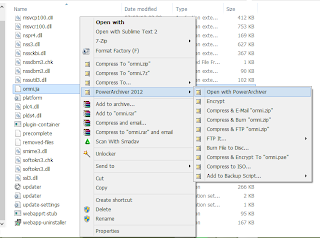
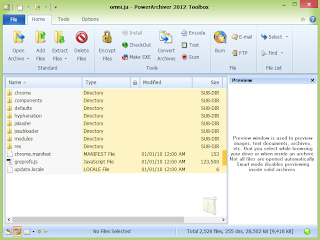





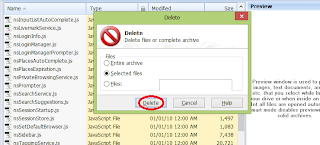


No comments:
Post a Comment